系统:PC
日期:2023-11-21
类别:文件管理
版本:v6.5.8
天翼云盘绿色免安装版是一款功能全面且安全的云存储软件,在软件中支持用户在线预览编辑各种各样的文件类型,有小问题都可以直接在软件中更改。在软件中还有非常强大的云备份功能,用户可以将手机或者电脑上的数据上传到云端进行备份,这样就可以防止意外发生的时候数据丢失或者损坏。
在天翼云盘绿色免安装版中还有非常便捷的文件管理功能,用户可以按照文件类型、上传时间等等方面进行管理,如果文件上传时间久了或者不需要也可以直接在软件中进行快速处理。在软件中还有多种数据共享方式,比如文件夹分享、协作分享等等,用户可以通过分享和其他人一同进行文件的编辑和查询。
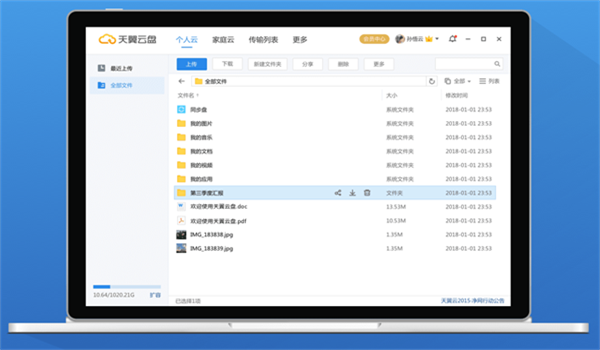
1、上传下载迅速
上传下载尊享中国电信专属传输通道,支持多省智能提速,高清视频上传下载数秒完成。
2、超大空间
T级存储空间,可安全存储数百万张高清照片、上万部高清视频以便释放更多手机、电脑空间,设备损坏、丢失文件可一键恢复。
3、加密传输
建立“加密通道”,确保数据全程受保护,同时防劫持、防钓鱼。
4、相册备份
相册备份可自动上传手机照片和视频,并可通过电脑、iPad随时访问;所有备份到云端的照片都是原图保存,不失真。
5、私密空间
隐私文件存私密空间,凭动态密码二次验证,小秘密更安心。
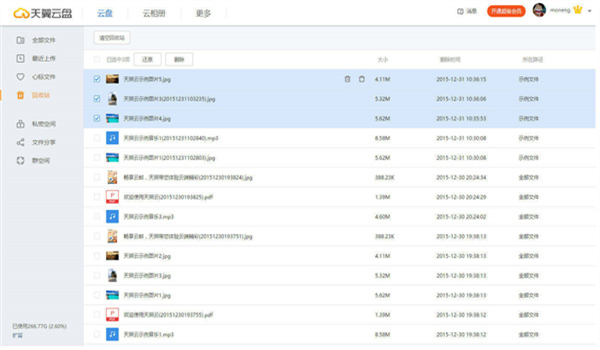
1、支持多种文件类型
支持在线预览和编辑功能,方便用户查看和修改文件。
支持多种常见的文件格式,包括文本、音频、视频、图片、PDF等,可轻松上传或者下载各种文件类型。
2、数据备份与同步
用户可以很方便地进行数据备份和同步,可以将电脑、手机等设备上的数据上传到云端进行备份,以防止数据丢失或是损坏。
3、数据分类管理
用户可以按文件类型、上传时间、共享状态等分类,可以方便地查找、编辑、备份和共享数据,同时还可以定期清理不需要的数据,释放云盘空间。
4、数据共享
支持多种数据共享方式,包括链接分享、文件夹分享、协作分享等。用户可以选择适合自己的共享方式,还可以设置分享权限,充分保护隐私和数据安全。
5、多设备访问
可支持多种操作系统和设备,包括Windows、Mac、Android、iOS等,用户可以在不同的设备上方便地访问和使用数据。
6、多重安全保障
具有多重安全保障措施,包括数据加密、防火墙、安全检测等。还具有强大的防火墙和安全检测系统,可有效防范黑客攻击和病毒感染,保护用户的数据。
7、多人协作
拥有多人协作功能,用户可以与团队成员或合作伙伴共享文件夹或文件,方便团队协作。
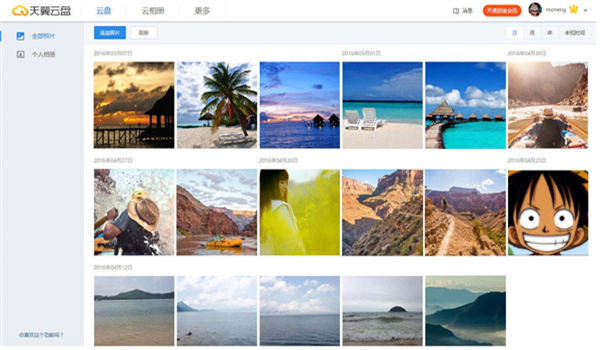
1、在登录之后,大家就可以在自己的个人云中找到“我的音乐”文件夹,软件已经为每位用户上传的文件自动创建了分类文件夹,总体来说还是非常不错的;
2、进入到我的音乐界面后,大家还可以类分并创建不同的音乐类型,例如流行音乐、经典音乐等,直接在上方点击“新建文件夹”或右键点击空白处,都是可以创建文件夹的;
3、接下来就可以开心的上传自己喜欢的音乐啦,点击“上传”选项即可上传,音乐歌曲经过上传备份,用户还可以在天翼云盘中双击音乐文件进行在线播放,并且大家还能够随时在不同的设备上进行导出,从而让你的音乐文件永不丢失;
4、在上一步进行上传,弹出选择文件/文件夹的界面后,只需要选择合适的音乐文件类型即可,这样也就完成了上传音乐的全部内容。
1、如何上传文件
打开天翼云盘电脑版中的任意目录,把需要上传的文件直接拖动到该目录进行上传。
点击天翼云盘电脑版中的全部文件栏目,把文件上传到指定的目录。点击“上传”按钮后,选择需要上传的文件即可。
2、如何管理文件
(1)登录PC客户端后点击界面中的“全部文件”按钮,进入文件管理界面(或直接打开某个文件夹);
(2)对需要操作的文件点击鼠标右键,此时会浮出右键菜单,即可进行相关管理操作。
3、如何设置自动备份文件夹
目前,仅天翼云盘电脑版支持自动备份文件夹功能。安装PC客户端后,在本地指定文件夹为自动备份文件夹,通过在自动备份文件夹进行文件新建、复制、粘贴、修改操作,客户端会将变更文件自动备份至云端。 但是,在自动备份文件夹进行文件删除操作是不会同步到云端哦,即使对文件进行误删除操作,云端也能找回!非常适合备份办公文件!
(1)安装并登录PC客户端后,点击“更多”,然后打开自动备份;
(2)点击“添加文件夹”按钮,选择您需要自动备份的文件夹。
4、如何设置同步盘
目前,仅天翼云盘电脑版支持同步文件功能。安装PC客户端后,在本地指定一个文件夹为同步文件夹,通过在同步文件夹进行文件新建、复制、粘贴、修改、删除等操作,系统会将变更文件自动同步更新,使得同步文件夹中本地文件与云端文件始终保持一致。
(1)安装并登录PC客户端后,打开同步盘;
用户点击“确定”后,则设置“D:\天翼云盘同步盘\189XXXXXXXX”目录为同步盘目录,用户也可以点击“选择其他目录”更改。
(2)把文件拖至同步盘,系统即自动对复制的内容进行同步;
(3)同步过程中,文件左下角会显示同步图标;
(4)当文件左下角同步图标变更后(如下图),该文件同步完成。
5、如何备份文件
将文件上传或移动到“我的图片”、“我的音乐”、“我的视频”、“我的文档”等非同步文件夹中,文件即可自动完成备份。
6、如何备份照片
天翼云盘电脑版能快速搜寻您电脑上的照片,让您便捷地备份所有美图、照片,不遗漏任何一个精彩照片。
(1)启动照片备份功能,客户端自动搜寻美图、照片
(2)选择需要备份的目录,一键将指定目录内的照片备份到云端。
热门推荐
更多版本
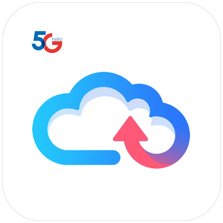
天翼云盘电脑版下载126.72MB文件管理v7.1.0
查看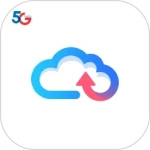
天翼云盘官方最新版本65.81MB文件管理v7.1.0
查看
天翼云盘家庭版65.81MB网络工具v6.6.0
查看
天翼云盘去广告纯净版66.02MB文件管理v6.6.0
查看
天翼云盘国际版66.02MB杂类工具v6.5.8
查看相关应用
实时热词
评分及评论
点击星星用来评分